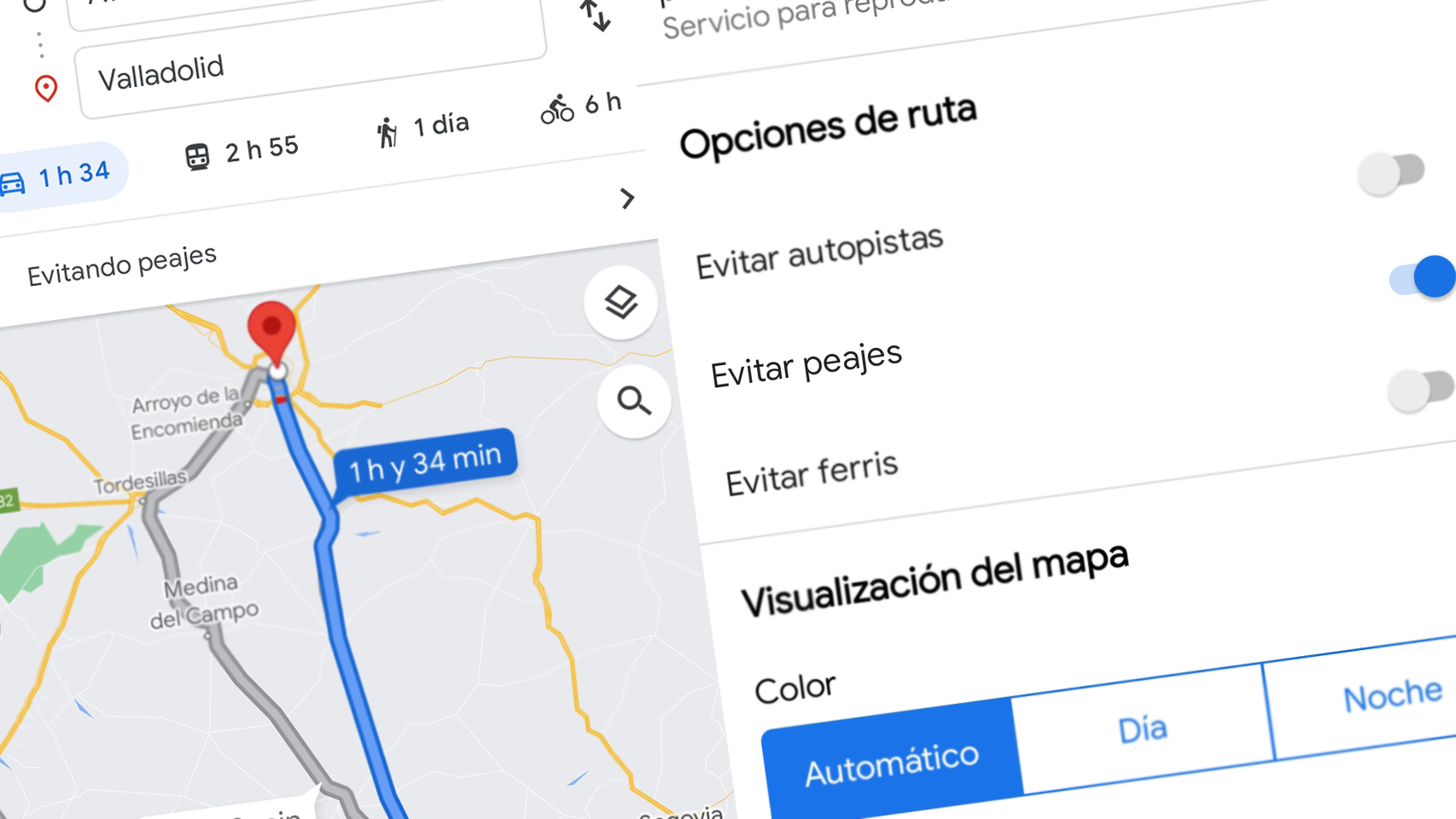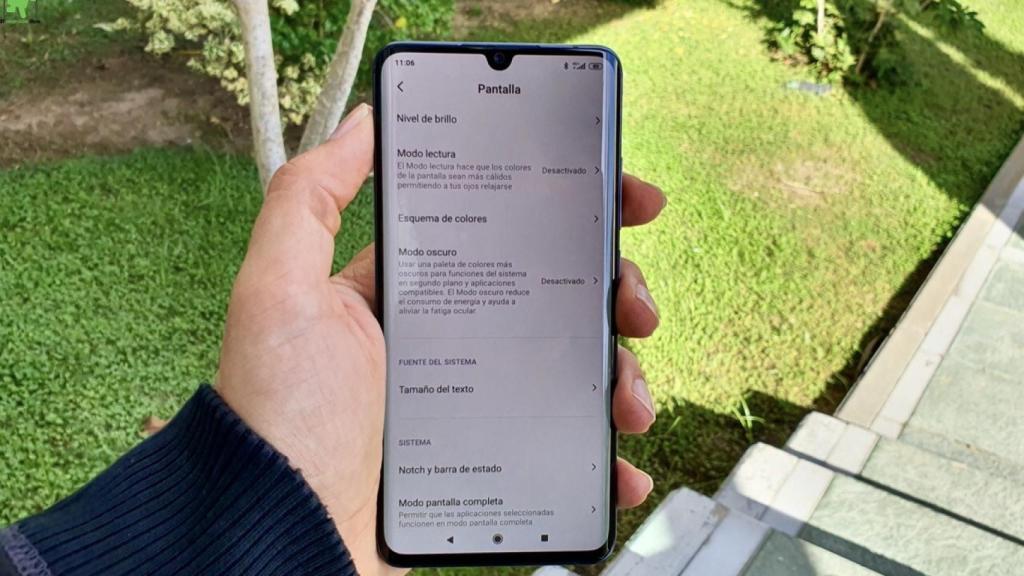
Modo lectura
Modo Lectura en Xiaomi: 2 trucos para aprovecharlo al máximo
Xiaomi cuenta con un modo lectura que ha sido vitaminado en los últimos años y que puedes aprovechar al máximo para proteger tus ojos.
14 noviembre, 2021 17:11Noticias relacionadas
Las pantallas de los móviles, al igual que los monitores los televisores pueden causar daños en tus ojos a largo plazo, en especial si tienes ciertos hábitos de uso con el móvil, que aunque no te acaben provocando ningún daño pueden resultar una molestia ocasional para tu vista.
Los fabricantes son conscientes de esto, y por ello incluyen en sus móviles diferentes modos que tienen la finalidad de proteger tus ojos y hacer que el uso del smartphone no tenga un impacto tan negativo en los mismos.
Xiaomi, al igual que otras marcas, incluye en sus móviles tanto un modo de lectura como un modo de blanco y negro, y este primero ha mejorado notablemente con el paso del tiempo, incluyendo más opciones que hacen que puedas disfrutar de una mejor experiencia con él.
Aprovecha al máximo el modo lectura de tu Xiaomi
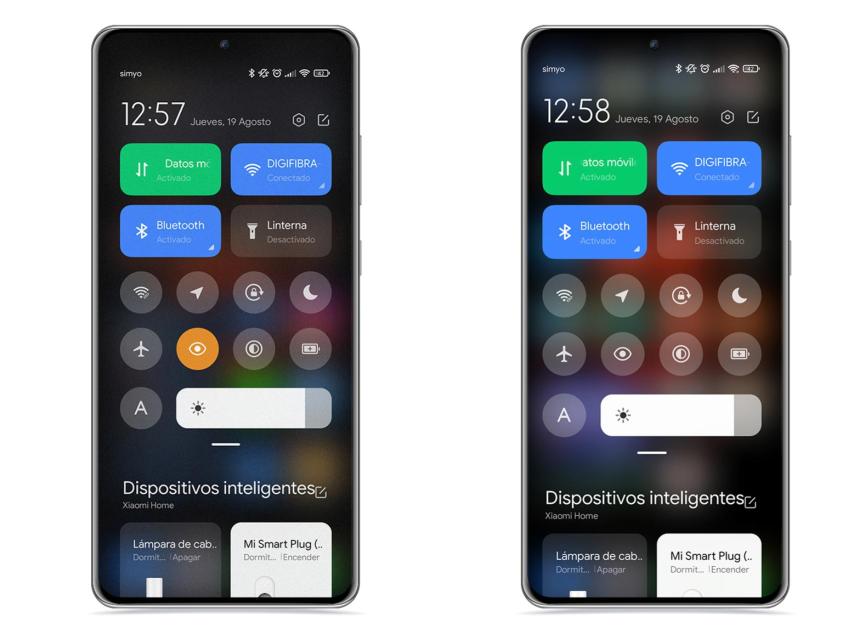
Modo lectura con textura activado (izquierda), modo lectura desactivado (derecha) El Androide Libre
Tengas una tablet o un móvil Xiaomi, el modo lectura con el que cuenta MIUI es una gran ventaja que puede hacer que tus ojos se sientan mucho más cómodos a la hora de pasar un largo periodo de tiempo leyendo, lo cual puede afectar positivamente a tu descanso.
Lo primero es lo primero, así que abre los ajustes del modo lectura de Xiaomi siguiendo estos pasos:
- Abre Ajustes.
- Pulsa Pantalla.
- Abre Modo Lectura.
- Pulsa en Papel
Una vez lo hayas hecho, verás que pulsando la flecha situada junto a Papel, la firma te ofrece la posibilidad de modificar algunos parámetros para que dejes este modo de visionado a tu gusto, y de la forma en la que te sea más cómodo.
En primer lugar, podrás modificar la temperatura del color de la pantalla. Es decir, podrás hacer que sus colores tiendan más al sepia o al azul en función de tus preferencias. Aquí debes tener en cuenta que, cuanto más tienda al sepia, menos esfuerzo tendrán que hacer tus ojos, pero más irreales serán los colores.
Por otra parte, hay un apartado de textura en el que, cuanto más alto sea el nivel, más perceptible se hará en toda la pantalla un patrón de pequeñas imperfecciones que harán que la pantalla acabe pareciendo una hoja de papel, lo cual también tiene efecto sobre el ojo, pero hace que todos elementos en la pantalla se vean con bastante grano.
Más allá de esto, se puede modificar el patrón de colores, pudiendo seleccionar entre el modo habitual, un modo con colores suaves y uno en blanco y negro. Ambas son opciones bastante interesantes en función de la situación.
Cómo poner el interruptor del modo lectura a la vista
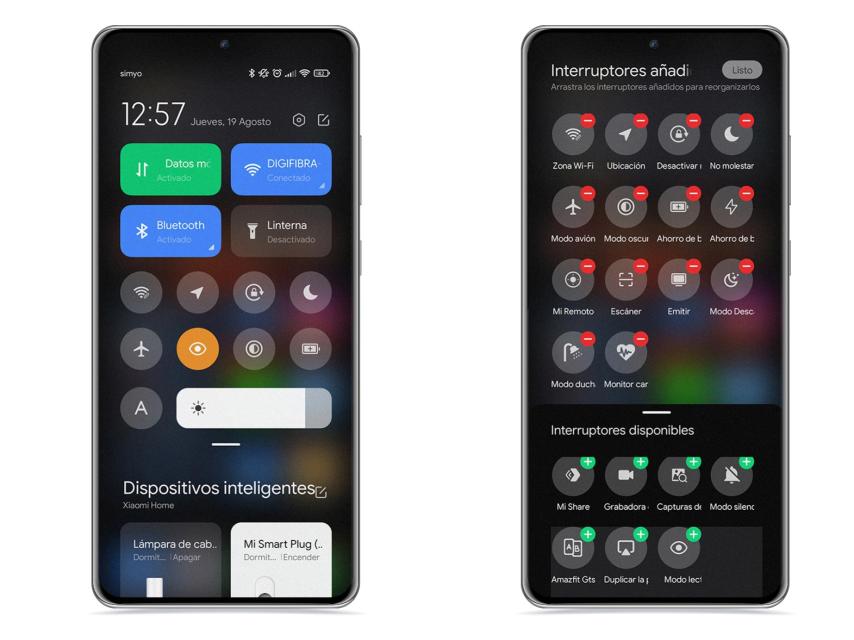
Ajustes rápidos en Xiaomi El Androide Libre
Una vez hayas configurado este modo, tienes dos opciones, que son desplazarte hasta los ajustes cada vez que quieras activarlo, o bien poner el acceso rápido en un punto visible de la cortina de ajustes rápidos, que es, quizá, lo más eficiente. Para ello, sigue los siguierntes pasos:
- Baja la cortina de ajustes rápidos
- Pulsa en el icono de editar, situado en la parte superior derecha.
- Localiza el icono del Modo Lectura y pulsa en +.
- Colócalo en la posición que quieras.
Con el acceso rápido al Modo Lectura en la cortina de notificaciones de tu Xiaomi, podrás activar este desde cualquier pantalla o aplicación para proteger tu vista. Además, mantener pulsado este icono te llevará hasta los ajustes del mismo.
Al igual que las "Funciones especiales" de los móviles de la compañía, el Modo lectura es un gran añadido que puede venirte bien en más de una ocasión, y si lo pruebas en un momento en el que tengas los ojos sensibles, comprobarás por ti mismo que supone un cierto alivio a la hora de usar el móvil.